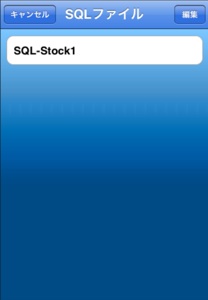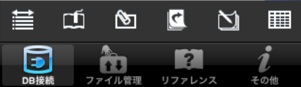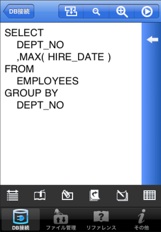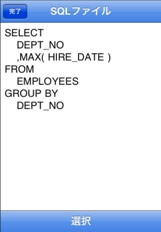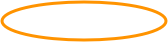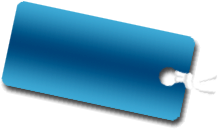SQLを実行しデータを抽出したり、表を生成するなど行うとき、前に編集していたSQLを再度利用したくなるときがでてきます。このようなとき、「水面-MINAMO-」では様々な管理方法を用意しています。
3.SQLの管理
3-1.実行したSQL
実行して成功したSQLは、履歴として20件まで保存されています。履歴一覧を表示するには、下部ツールバーの右から3番目のアイコンをタップします。
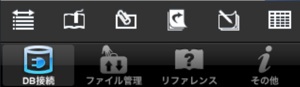
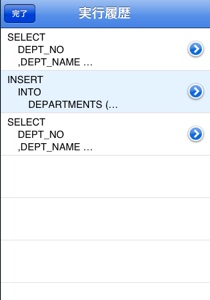


表示したいSQLをタップすることで1画面全体にSQL文を表示し、スクロールもさせることができるので、SQLを全て見ることができます。SQL表示画面の下部にある「選択」ボタンをタップすることで、SQLを編集画面にコピーすることができます。
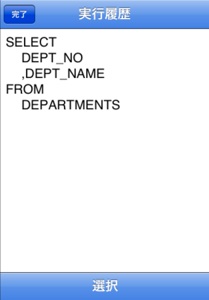
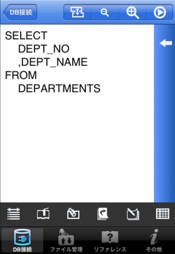
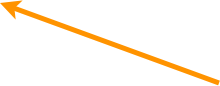
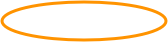
3-2.編集中のSQLをクリップボードに保存
SQLを編集中、ふと違うSQLが気になったときや関数の動作を確認したいとき、編集中のSQLを「クリップボード」に一時的に保管しておくことができます。編集中のSQLをクリップボードに追加したり、保管されたSQLを編集画面にコピーするには、まず下部ツールバーの左から3番目のアイコンをタップします。
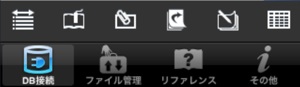
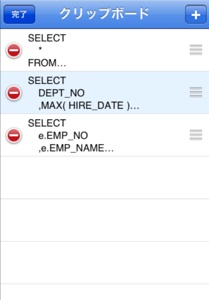
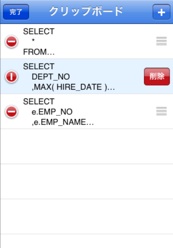
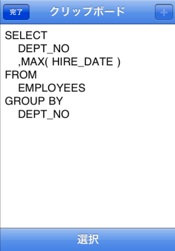
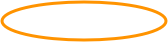
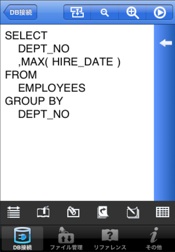




表示された一覧の画面上部にある「+」ボタンをタップすると、編集中のSQLがクリップボードに保管され、一覧に表示されます。またクリップボードからSQL編集画面にSQLをコピーするには、履歴と同様に一覧からコピーしたいSQLをタップし、選択ボタンをタップします。




3-3.SQLをファイルに保存
編集したSQLを永続化したいという時や、MacやPCにコピーしたいという時はファイルに保存します。編集画面のSQLをファイルに保存するには、上部メニュー開閉ボタンをタップしてツールバーを表示し、中央のボタンをタップします。
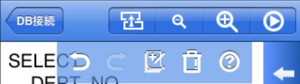
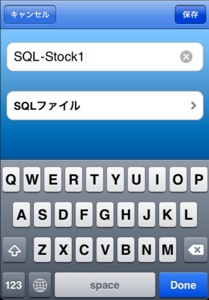


保存するためのファイル名を入力し、「保存」ボタンをタップすると、編集中のSQLがファイルに保存されます。
既に保存されたファイルから編集画面にファイルをコピーするには、下部ツールバーの左から2番目のアイコンをタップします。